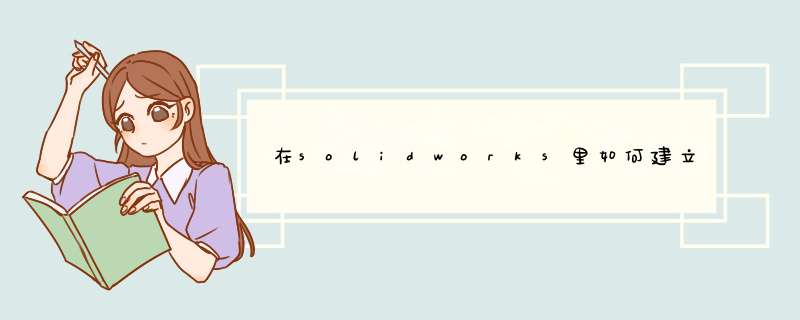
2、激活基准面以后,在视图定向选项中选择正视于图标,然后视图就正视于软件绘图平面了.
3、使用草图绘制工具绘制草图,这里我们使用矩形命令绘制矩形.
4、然后使用标注命令给图形标注尺寸,让长和宽都标准为100.
5、草图绘制完成退出草图编辑状态,单击绘图区的完成命令,或者使用特征面板中的拉伸凸台或者旋转凸台来结束草图绘制即可.
前提是要有一条基准线,即新生成的基准面通过的一条线,可以是草图中的线,也可以选择现有实体的要素,选择菜单“插入”→“参考几何体”→“基准面”,选择需要参考的基准面和基准线,点击“两面夹角”按钮(在左侧的对话框中选取),输入需要的夹角,确认,即可具体步骤如下
1、单击菜单栏中的参考几何体中的基准面命令,d出基准面对话框。
2、选择现有的基准面如前视基准面,点击左侧栏中的前视基准面,系统自动创建了一个平行于前视基准面,距离为10的新基准面,距离如果不是想要的,是可以通过数字改变的。这是以面为基准建立新的基准面,除了这种建立方法外还有以下几种建立新的基准面的方法。
3、3点法创建基准面,因为3点可以创建一个面,所以任意选择如图所示的实体上的3个点,就可以创建新的基准面。
4、点线法创建基准面,1个点和一条直线可以创建新的基准面,点可以是这条直线上的端点,也可以是其它线上的点。
5、面线角度法,面线角度法,是利用现有的面和一条边所形成的角度来创建新的基准面。
6、面面角度法,面面角度法,是利用两个面形成新的角度来创建新的基准面。
扩展资料:solidworks快捷键
用户界面快捷键:
Ctrl + Q :强制重新生成
Ctrl + Tab:在打开的solidworks文件之间切换文件
Enter :重复上一命令
显示快捷键:
Alt +方向键 :顺时针或者逆时针旋转
Alt +鼠标中键: 平行视图平面旋转模型
Shift +方向键 :水平或者垂直旋转模型90°
Shift + Z :放大模型
Z:缩小模型
F:整屏显示模型
G:放大镜
空格键 :视图定向菜单
选择快捷键:
Ctrl +鼠标左键:选择多个
Shift +鼠标左键 :选择FeatureManager设计树中两个选定项目之间的所有特征
移动快捷键:
Ctrl +鼠标中键 :移动模型
Shift +鼠标左键拖拽:
草图模式下会移动一组草图实体。
零件模式下会移动特征
工程图模式下将选定的图形视图和任何相关视图一起移动,就好像它们是一个实体一样。
草绘快捷键:
Ctrl +左键拖拽:拖动端点时抑制推理线
Shift +左键拖拽 :当绘制一条线时,该线将按照特定的长度进行捕捉
Tab :在3D草图中绘制草图时,改变XYZ平面
欢迎分享,转载请注明来源:内存溢出

 微信扫一扫
微信扫一扫
 支付宝扫一扫
支付宝扫一扫
评论列表(0条)